Mint mindannyian tudjuk, egyes alkalmazások futtatásához a Windows rendszerben telepítenünk kell a .NET-keretrendszert a rendszereinkbe. Legtöbbször a .NET-keretrendszer az alkalmazással együtt van csomagolva, és akkor települ, amikor az alkalmazást a rendszerünkbe telepítjük. Időnként előfordulhat, hogy manuálisan kell letöltenünk és telepítenünk a .NET-keretrendszert, hogy az alkalmazás zökkenőmentesen fusson.
Néhány alkalmazás telepítése során előfordulhat, hogy egy hibát látott,
Blokkolási problémák: A .NET-keretrendszer 4.7.2 nem támogatott ezen az operációs rendszeren.
Ez a hiba nem engedte meg az alkalmazás telepítését sem. Még akkor is, ha sikerül telepítenie az alkalmazást .NET-keretrendszer nélkül, problémákba ütközik az alkalmazás futtatása során. Ha kíváncsi arra, hogyan lehetne megszabadulni ettől, olvassa el. Ebben a cikkben fedezzünk fel különböző módszereket a „.NET-keretrendszer nem támogatott ebben az operációs rendszerben” hiba leküzdésére a Windows 10 rendszerben
1. javítás: Győződjön meg arról, hogy a Windows frissült
1. lépés: Nyomja meg a gombot Windows kulcs majd nyomja meg R
2. lépés: A Futtatás párbeszédpanelen írja be winver és eltalálja Belép
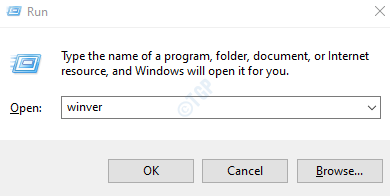
3. lépés: Vegye figyelembe a Windows verzió. Az alább látható módon jelenik meg
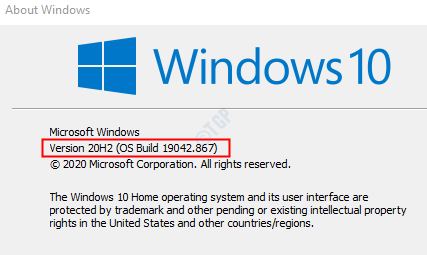
4. lépés: Látogassa meg ezt link és ellenőrizze, hogy a .NET Framework 4.7.2 kompatibilis-e a Windows verziójával.
Például a .NET Framework kompatibilis a Windows 10 1803-as és újabb verzióival. Abban az esetben, ha a rendszer verziószáma kevesebb, mint 1803, előfordulhat, hogy először frissítenie kell a Windows rendszert.
5. lépés: A Windows verzió frissítéséhez nyissa meg a Futtatás párbeszédpanelt (Win + R)
6. lépés: Írja be ms-settings: windowsupdate és eltalálja Belép.
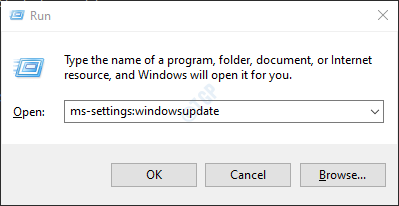
7. lépés: Kattintson a gombra Frissítések keresése.
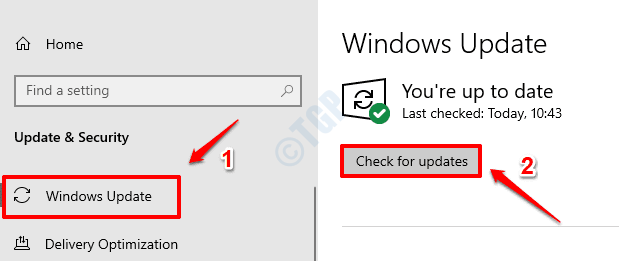
8. lépés: A Windows most ellenőrzi az esetleges új frissítéseket. Ha bármilyen új frissítést talál, akkor azokat letölti és telepíti.
9. lépés: Kattintson a gombra Újraindítás most gombra a változások átvétele érdekében.
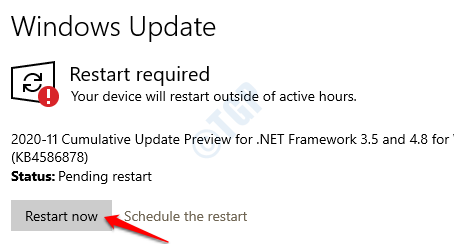
Ha ez a javítás nem oldja meg a problémát. Próbálja ki a következőt.
2. javítás: Kapcsolja ki a .NET-keretrendszer korábbi verzióit
1. lépés: Tartsa a gombot Windows Key és nyomja meg R
2. lépés: Írja be opcionális jellemzők és eltalálja Belép
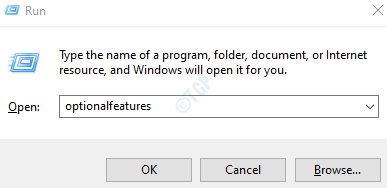
3. lépés: Törölje a többi verzió jelölését a .Net Framework listából, majd kattintson a gombra rendben
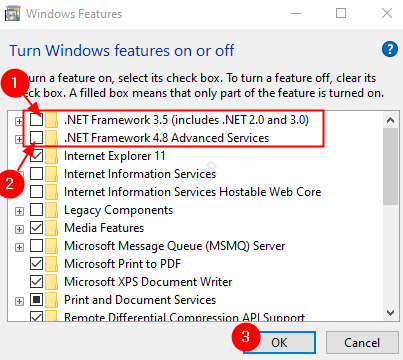
4. lépés: Ha A Windows jellemzői parancssor amikor kipipálja, kattintson a gombra Igen
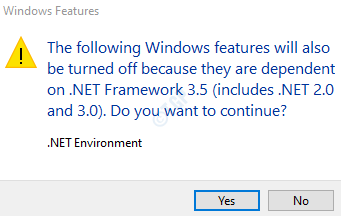
5. lépés: Indítsa újra a rendszert. Most ellenőrizze, hogy a .Net Framework zökkenőmentesen települ-e a rendszerbe
Ha ez nem segít, próbálkozzon a következő felsorolt javítással.
3. javítás: Regisztrálási bejegyzések módosítása
1. lépés: Nyissa meg a futtató ablakot. Tartsa a gombokat Windows + r
2. lépés: Írja be regedit és nyomja meg rendben

3. lépés: Ha megjelenik egy UAC, egyszerűen kattintson a gombra Igen
JEGYZET: A rendszerleíró adatbázis szerkesztése kockázatos lehet, és a legkisebb hiba nélkül is káros hatással lehet a rendszerre. Javasoljuk, hogy a folytatás előtt készítse el a rendszerleíró adatbázis beállításainak biztonsági másolatát. Biztonsági másolat készítése: A Beállításszerkesztő ablakban -> Ugrás ide Fájl -> Exportálás -> Mentse a biztonsági mentési fájlt.
4. lépés: Írja be vagy másolja be a Szerkesztő ablakba, vagy lépjen a következő helyre,
HKEY_LOCAL_MACHINE \ SYSTEM \ ControlSet001 \ Control \ Windows
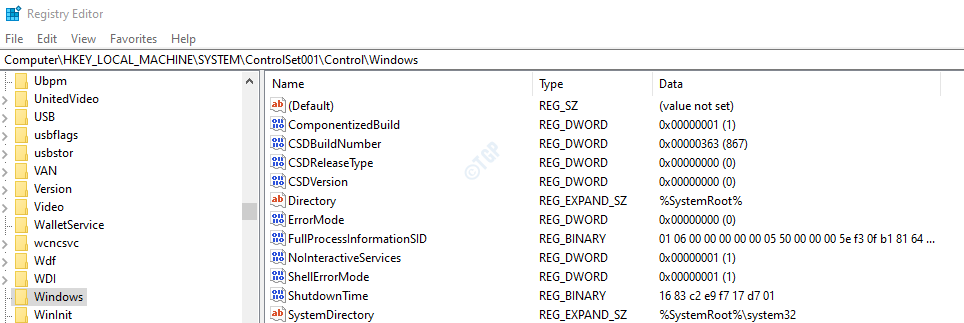
5. lépés: Most kattintson duplán a gombra CSDVersion hogy módosítsa az értékét
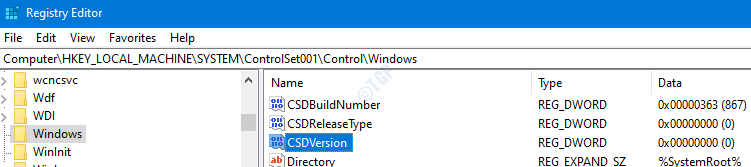
5. lépés: A DWORD szerkesztése ablakban állítsa az értéket 100-ra és kattintson a gombra rendben gomb
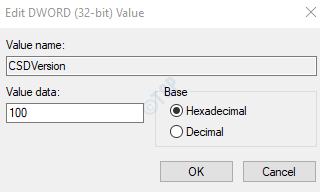
6. lépés: Indítsa újra a rendszert, és ellenőrizze, hogy ez megkezdi-e a .NET-keretrendszer telepítését
Ez minden.
Reméljük, hogy ez a cikk informatív volt. Köszönöm, hogy elolvasta.
Kérjük, tegye meg észrevételeit, és tudassa velünk, ha sikerült megoldania a problémát. Ezenkívül tudassa velünk, melyik javítás segített Önnek.